VPN adalah fitur yang sangat berguna dan terus mendorong Kebebasan Internet. Menggunakan VPN, seseorang dapat menyembunyikan keberadaan online mereka yang sebenarnya, membungkus lapisan privasi ekstra. Tetapi menggunakan VPN untuk terhubung ke komputer jarak jauh terkadang dapat memunculkan pesan kesalahan, bug, dan gangguan. Salah satu pesan kesalahan ini adalah “Sambungan ke komputer jarak jauh tidak dapat dibuat.“, yang biasanya disebabkan oleh koneksi VPN itu sendiri.
Daftar isi
Perbaiki 1 – Siram DNS
Salah satu alasan utama di balik masalah ini adalah konfigurasi DNS yang rusak.
1. Anda dapat melakukannya dari terminal CMD. Jadi, tekan tombol Win sekali dan mulailah mengetik “cmd“.
2. Kemudian, ketuk kanan tombol “Prompt Perintah” dan ketuk “Jalankan sebagai administrator“.

3. Di terminal CMD, tulis perintah ini satu per satu dan tekan Memasuki untuk membersihkan cache DNS dan memperbarui konfigurasi IP juga.
ipconfig /flushdns. ipconfig /registerdns. ipconfig / rilis. ipconfig / perbarui
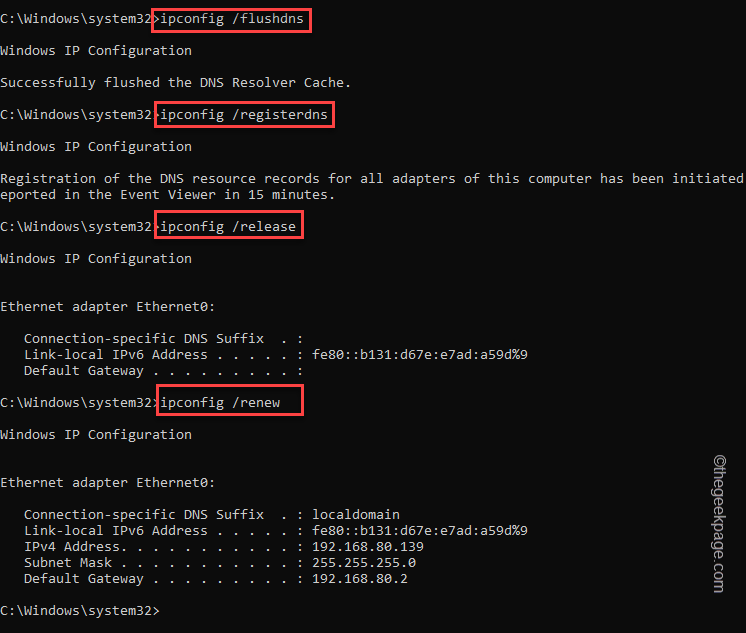
IKLAN
4. Setelah Anda menjalankan keempat perintah itu, jalankan ketiga kode ini untuk mengatur ulang pengaturan IPv4 dan IPv6.
Katalog reset winock NETSH. NETSH int ipv4 reset reset.log. NETSH int ipv6 reset reset.log
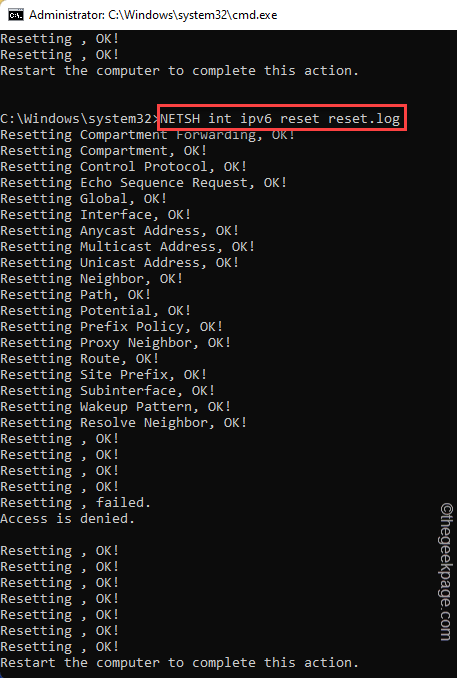
Setelah “Restart komputer untuk menyelesaikan tindakan ini.muncul pesan di Command Prompt, proses eksekusi selesai.
Yang harus Anda lakukan adalah menutup layar Command Prompt dan menyalakan ulang sistem.
Perbaiki 2 – Edit pengaturan VPN
Anda dapat mengedit pengaturan VPN dan memperbaiki pengaturan VPN yang salah dikonfigurasi.
1. Buka halaman Pengaturan, dan klik tombol “Jaringan & Internetpengaturan.
2. Mengetuk "VPN” dari bagian kanan.

3. Di panel sebelah kanan, Anda akan melihat koneksi VPN Anda.
4. Cukup klik pada VPN untuk memperluasnya dan ketuk “Opsi lanjutan” untuk mengaksesnya.
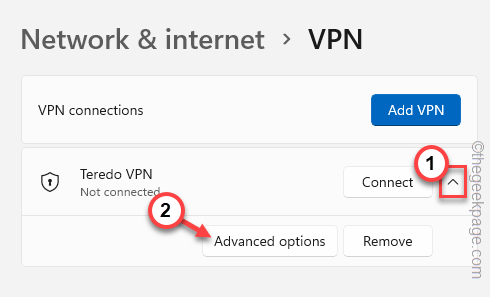
5. Anda akan melihat status VPN saat ini.
6. Mengetuk "Sunting” untuk mengubah pengaturan VPN saat ini.
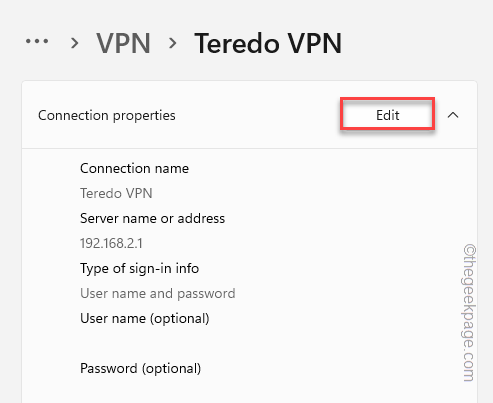
7. Sekarang, atur opsi 'Nama atau alamat server' dengan benar. Selain itu, Anda juga dapat mengubah pengaturan lain jika Anda mau.
8. Setelah selesai, ketuk “Menyimpan“.
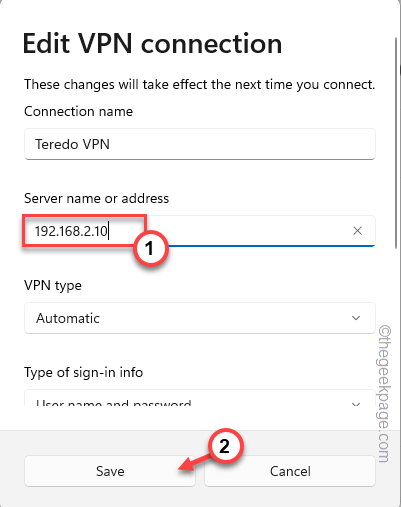
Sekarang, dengan menggunakan koneksi VPN ini, coba sambungkan ke komputer jarak jauh sekali lagi. Uji apakah ini berhasil.
Perbaiki 3 - Edit IP secara manual
Anda dapat menyesuaikan alamat IP secara manual.
1. Cukup tekan Tombol Windows+R kunci bersama.
2. Di sini, ketik “cmd” dan tekan tombol Ctrl+Shift+Enter tiga kunci bersama-sama.

3. Ketik kode ini dan tekan Memasuki untuk mengetahui detail konfigurasi koneksi jaringan Anda.
ipconfig
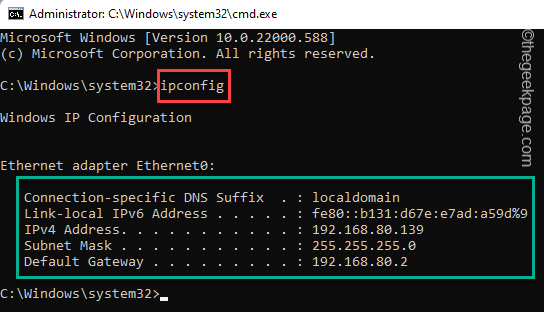
Anda akan melihat informasi IP dan Default gateway dari adaptor jaringan saat ini.
Catat Alamat IPv4, Subnet Mask, dan Default Gateway dari sana.
IKLAN
4. Setelah Anda selesai melakukannya, tekan tombol Menangkan kunci dan tombol R sekali lagi.
5. Kemudian, Tipe kata ini dan klik tombol “Oke" pilihan.
ncpa.cpl

6. Cari adaptor jaringan di halaman Koneksi Jaringan.
7. Sekarang, ketuk kanan adaptor dan ketuk “Properti“.
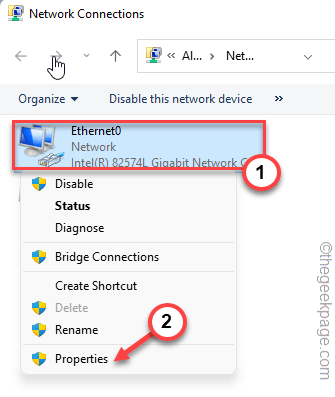
8. Sekarang, ketuk dua kali yang “Protokol Internet Versi 4 (TCP/IPv4)” untuk mengaksesnya.
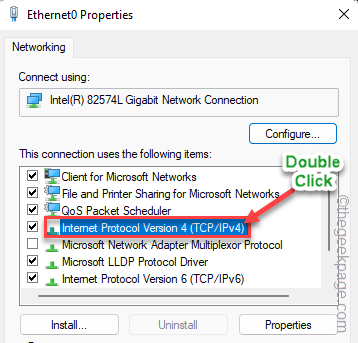
9. Sekarang, pilih "Gunakan alamat IP berikut" pilihan.
10. Di sini, masukkan yang ada di kotak tertentu dan klik "Oke” untuk menyimpan perubahan.
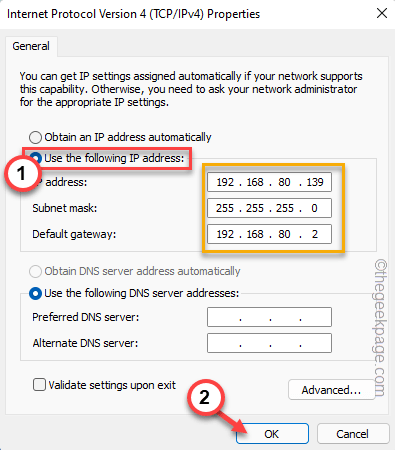
Sekarang, periksa apakah VPN berfungsi.
Perbaiki 4 – Instal ulang driver jaringan
Jika solusi sebelumnya gagal menyelesaikan masalah, Anda harus menghapus dan menginstal ulang driver jaringan.
1. Gunakan ikon pencarian di sebelah ikon Windows untuk mencari "perangkat“.
2. Mengetuk "Pengaturan perangkat” untuk mengaksesnya.
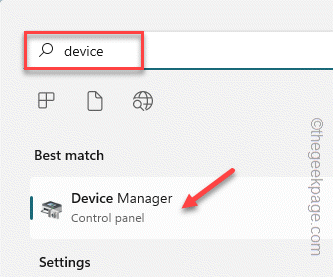
3. Ketika Anda telah membuka Pengelola Perangkat, perluas "Adaptor jaringan" bagian.
4. Jika Anda melihat hanya ada satu atau dua adaptor, Anda harus mengetuk “Melihat” dari bilah menu dan selanjutnya, klik “Tampilkan perangkat tersembunyi“.
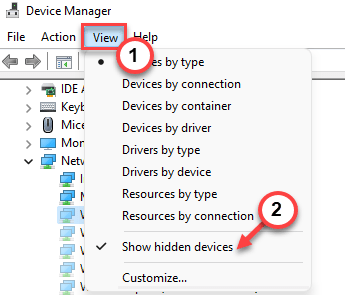
5. Cukup ketuk kanan WAN Miniport dan ketuk “Copot pemasangan perangkat“.
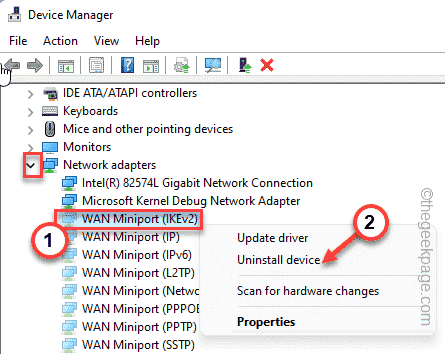
6. Mengetuk "Copot pemasangan” untuk menghapus instalan perangkat dari sistem Anda.

7. Dengan cara ini, hapus instalan semua perangkat WAN Miniport di bagian tersebut.
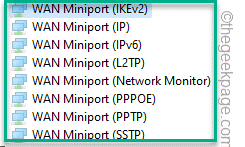
8. Setelah Anda menghapus semua ini, ketuk “Tindakan” dan klik “Pindai perubahan perangkat keras“.
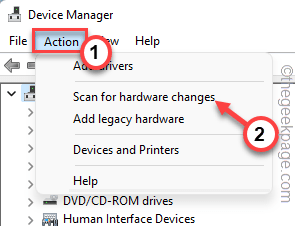
Dengan cara ini, semua perangkat yang telah Anda hapus akan diinstal ulang. Sekarang, uji VPN sekali lagi.
Kiat Alternatif –
1. Coba gunakan layanan VPN lain. Jika Anda menggunakan layanan VPN gratis, pertimbangkan untuk menggunakan layanan VPN premium.
2. Periksa koneksi jaringan tanpa VPN. Jika jaringan terhubung, ada beberapa masalah dengan VPN itu sendiri.
Langkah 1 - Unduh Alat Perbaikan PC Restoro dari sini
Langkah 2 - Klik Mulai Pindai untuk menemukan dan Memperbaiki masalah PC apa pun secara otomatis.
![PERBAIKI: Pengunggah belum membuat video ini tersedia [YouTube]](/f/f4a78bf36f44191bdf3afdc3ec3f63d3.jpg?width=300&height=460)

